Atunci când selectați text cu mouse-ul, apare Minibara de instrumente, așa cum este ilustrat mai jos. Acesta are opțiuni pentru modificarea fonturilor, alinierii, culorii textului, indentării și marcatorilor.
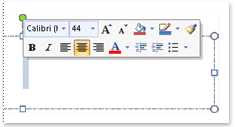
Notă: Nu puteți particulariza opțiunile care apar pe minibara de instrumente.
Pentru a utiliza Minibara de instrumente, selectați textul pe care doriți să-l formatați, apoi faceți clic pe o opțiune din minibara de instrumente. Dacă mutați mouse-ul în altă parte, minibara de instrumente dispare, astfel încât să nu vă încurce lucrul.
Dacă nu doriți să vedeți deloc Minibara de instrumente, o puteți dezactiva, așa cum se explică mai jos.
Dezactivarea Minibarei de instrumente
-
În aplicație, faceți clic pe Opțiuni fișier > > General.
-
Sub Opțiuni interfață utilizator, debifați caseta de selectare Afișare minibară de instrumente la selecție .
-
Faceți clic pe OK.










